大きな文鎮の出来上がり
先日我が家の Late 2013 MacBook Pro 13inch を Late 2020 MacBook Air に買い替えました。
これまで限界を感じつつ作業をしていたのですが、Air に変えてからストレスフリーで作業ができるようになりました。
ただ、逆に「できていたことができなくなる」って状況も出てきました。
それがこのタイトルにもあるように Traktor Kontrol S4(以降 TK S4) が全く反応しなくなった、という状況です。
とわ言え、2013 MacBook Pro を使っていた時も少し工夫をして TK S4 を使用していました。
新しい OS へいきなりTK S4 のドライバーをインストールすることはできないので、ある程度古い OS の状態でドライバーをインストールしておいて OS をアップデートしていました。
こうすることで新しい OS でも TK S4 を使い続けることができていました。
ちなみに 2013 MacBook から M1 Air の間に Early 2020 MacBook Pro を使う機会があったのですが、この時は 2013 からの移行でいきなり Big Sur スタートだったのですが、TK S4 は使えていました。
そんな流れもあったので油断していたのですが、最近移行も落ち着いてきて Traktor でも使おうかなと思って繋いだら TK S4 が文鎮化していたことに気がつきました。ガッカリです。
外で DJ をする場合は今時は CDJ が Traktor 対応だったりするのであまり問題ではないと思います。
ただ、家で練習をする時はどうしたものかと考えていたのですが、その時に目についたのが、これ

いわゆる MIDI コントローラーというやつで Logic Pro(DAW)用に使おうと思って購入したものです。
ただいきなり挿せば使えるというものではないので少し設定が必要です。
実際に設定をしてみる
事前に X-touch Mini がすでに接続されていて MAC が認識しているという前提でスタートします。
設定は歯車アイコン(Preferences)から Controller Manager を開きます。
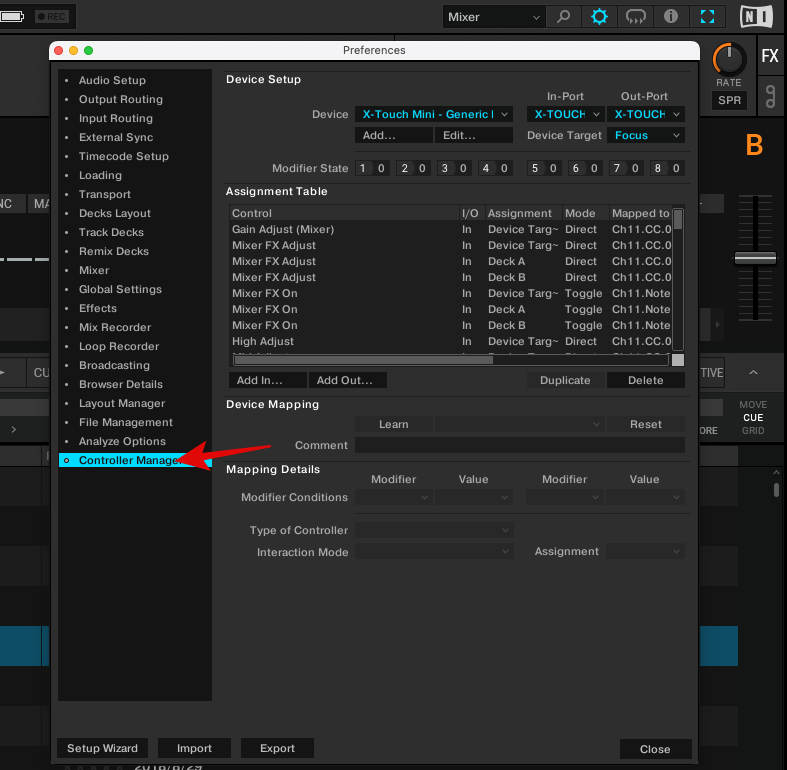
まず「Device」の下の「ADD」から「Generic MIDI」を追加します。
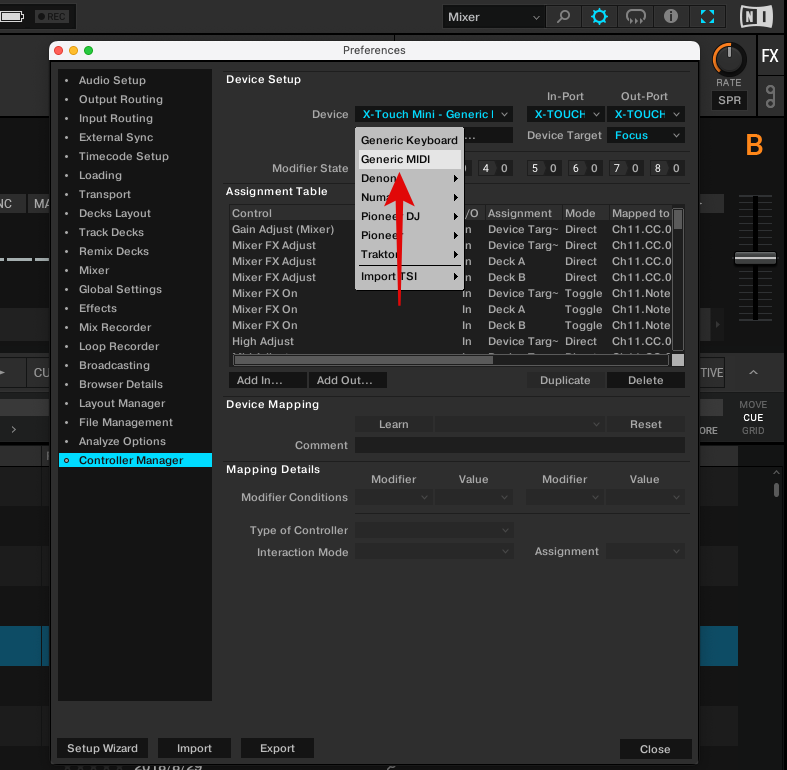
In/Out の PORT は X-Touch Mini を選択します。
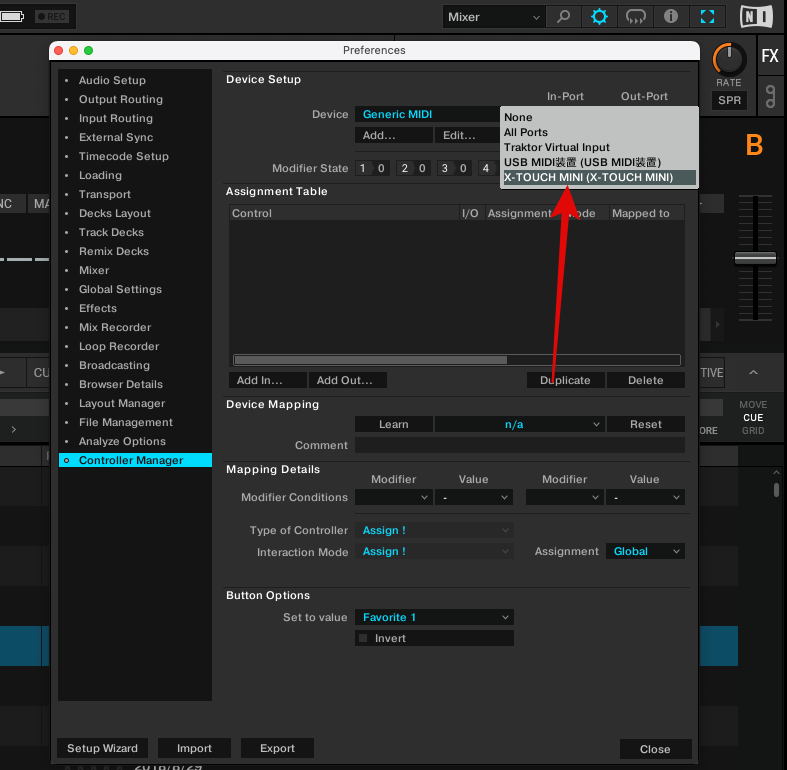
「Device Target」は一旦「Focus」に設定しておきます。要は選択されているデッキに対してコントロールをしますという設定です。もちろん特定のデッキを指定しても良いです。

次は「Add In」からどの操作を割り当てるかを選択します。
例えば再生/一時停止ボタンを割り当てたい時は「Deck Common」から「Play/Pause」を選びます。
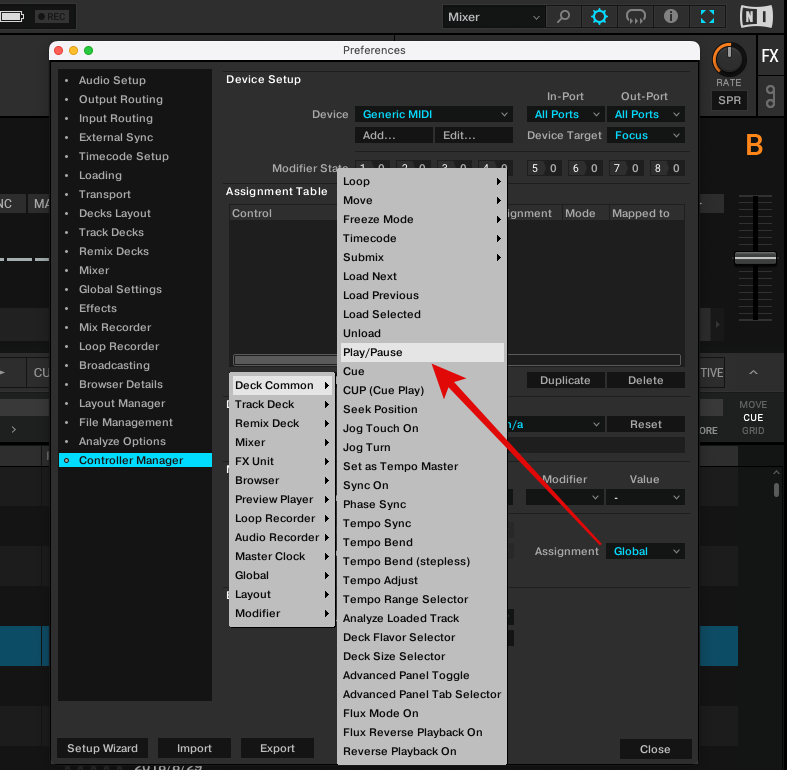
次に「Learn」というボタンがあるので、こちらを押してから割り当てたいコントローラのボタンを押すと割り当てられますので、割り当てた状態でもう一度「Learn」を押してラーニングモードを解除します。
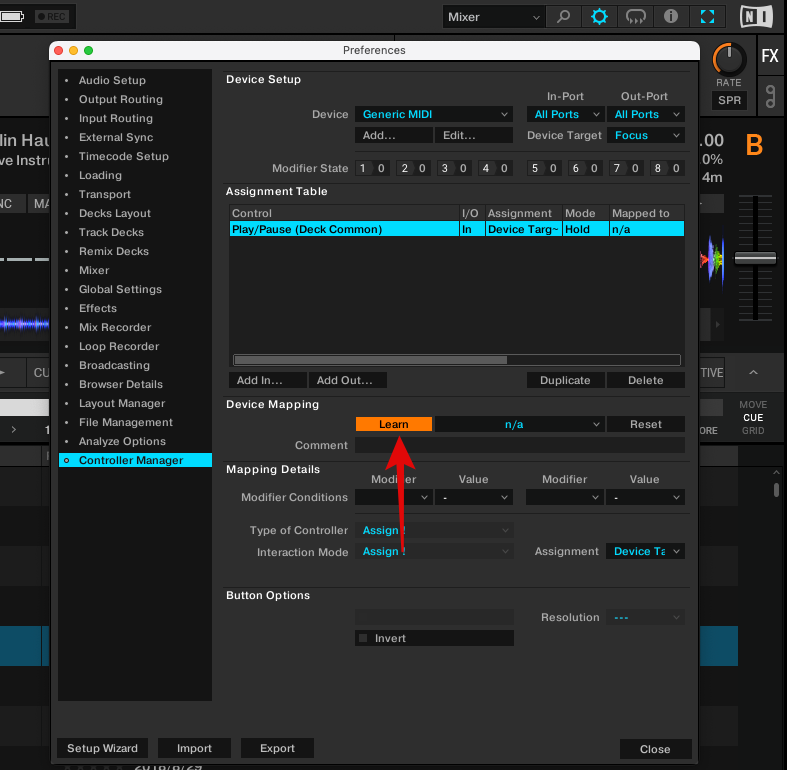
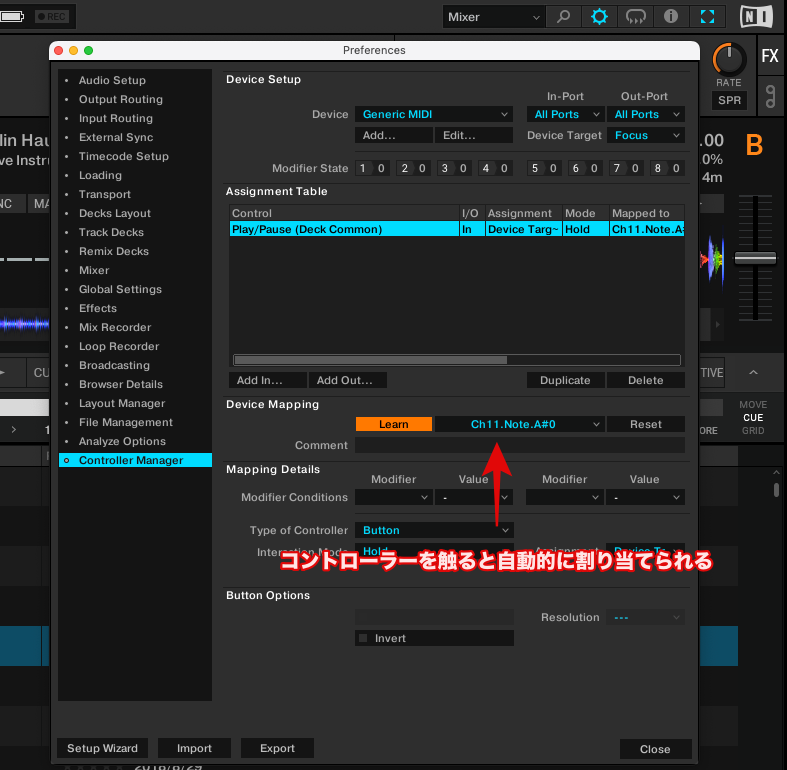
ある程度の設定は自動で行われます。細かな設定はケースバイケースで変えてあげれば良いと思います。
例えばボタンの振る舞いとして、押している間だけ設定を変化させるとか一度押せば永続的に設定が変化するとか、、、状況によって「Hold」「Toggle」などを使い分ければ良いと思います。
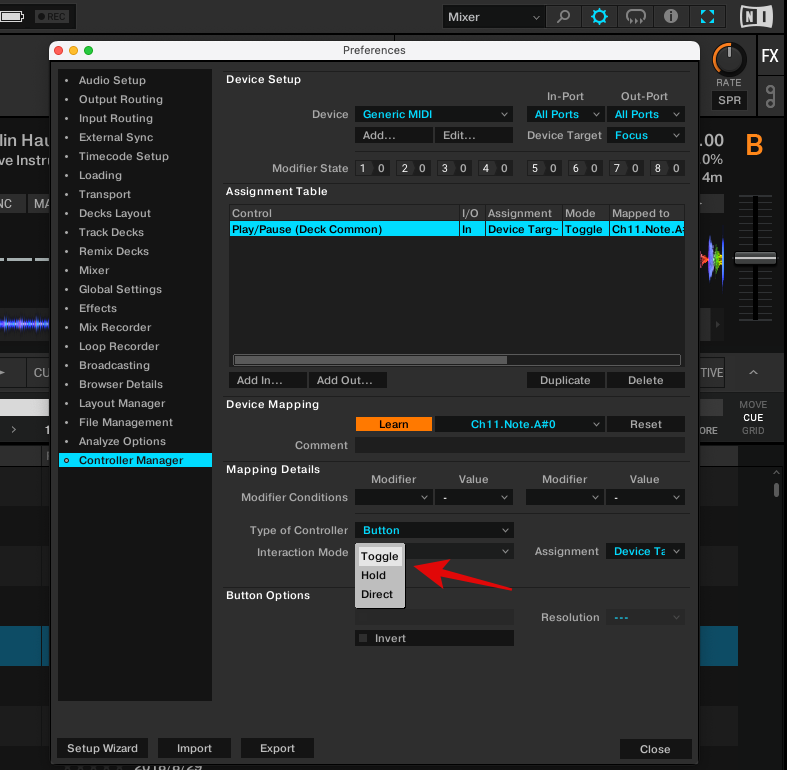
コントローラーのタイプとしてはボタンかフェーダーかどちらかだと思います。
一通りの割り当てが終わったら Device の下の「Edit」から「Edit Comment」を選択してわかりやすい名前をつけてあげましょう。
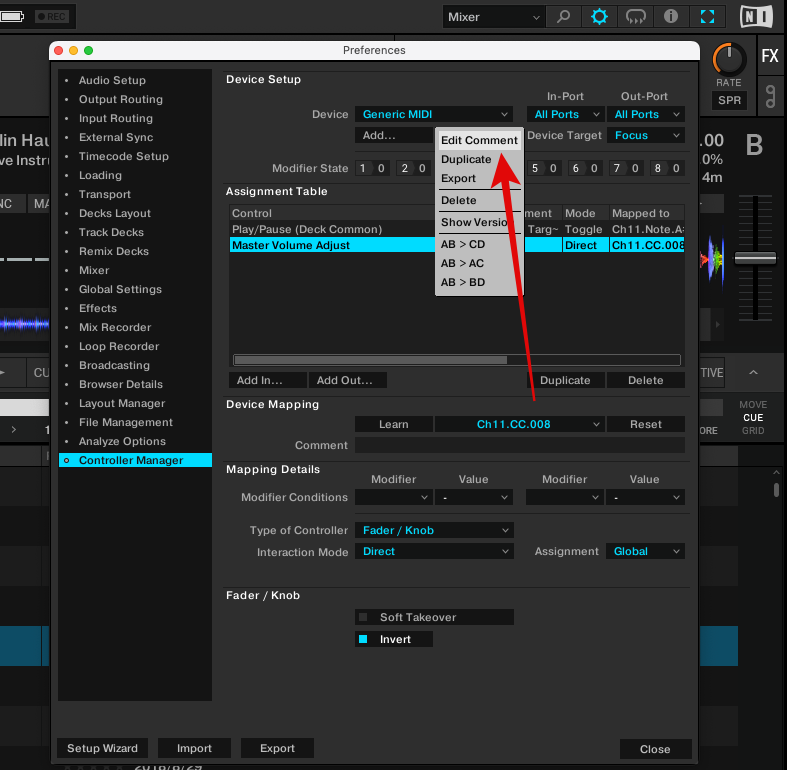
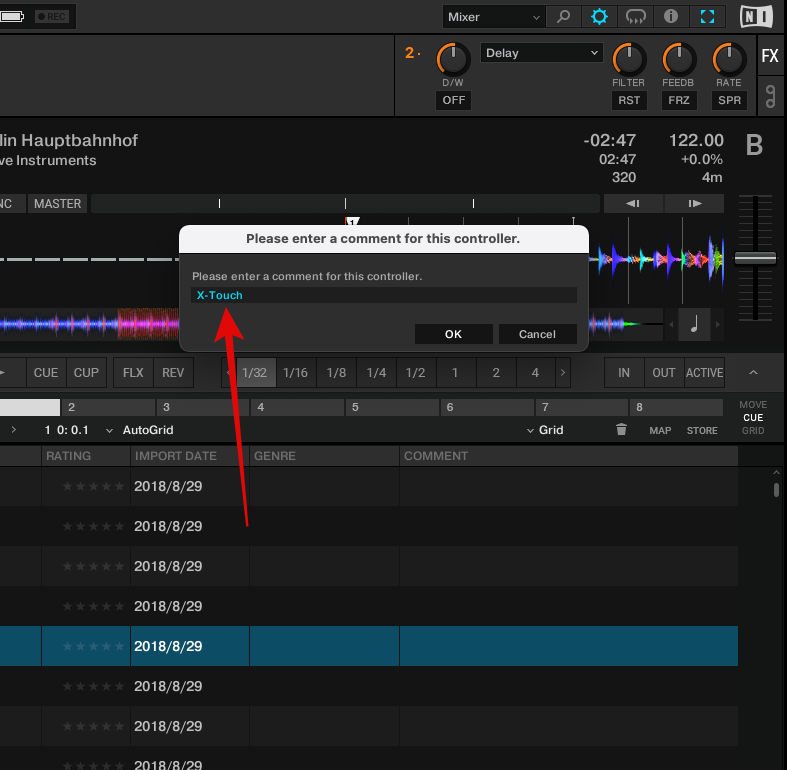
うちの X-Touch Mini はレイヤー A が1デッキ操作用でレイヤー B が簡易2デッキ操作用となっています。
ただ1デッキ仕様だとデッキのフォーカスを切り替えてボリュームフェーダーをいじると以前のデッキの情報を覚えているので、いきなり音量全開になったりと少し不便です。
1デッキ仕様で使うのであればデッキの数だけ X-Touch Mini を用意したほうがよさそうです。
シンプルな DJ ミックスをするのであれば2デッキ仕様で操作をしても十分ミックスはできると思います。
設定ファイルを公開しておきますので、興味のある方はぜひ試してみてください。
最近のトレンドはこれ ↓



コメント